Batch Transfer Pack
Batch transfer packing adalah proses pengelompokan atau penggabungan beberapa pesanan atau produk yang akan dikemas ke dalam satu batch transfer. Proses ini akan mempermudah pemrosesan yang lebih efisien dalam proses pengemasan barang. Batch transfer packing digunakan untuk mengatur dan melacak produk yang akan dikemas bersama-sama dalam satu operasi, seperti dalam persiapan pengiriman barang. Dengan menggabungkan beberapa pesanan atau produk ke dalam batch transfer packing, proses ini dapat menghemat waktu dan upaya dalam proses pengemasan dan persiapan pengiriman.
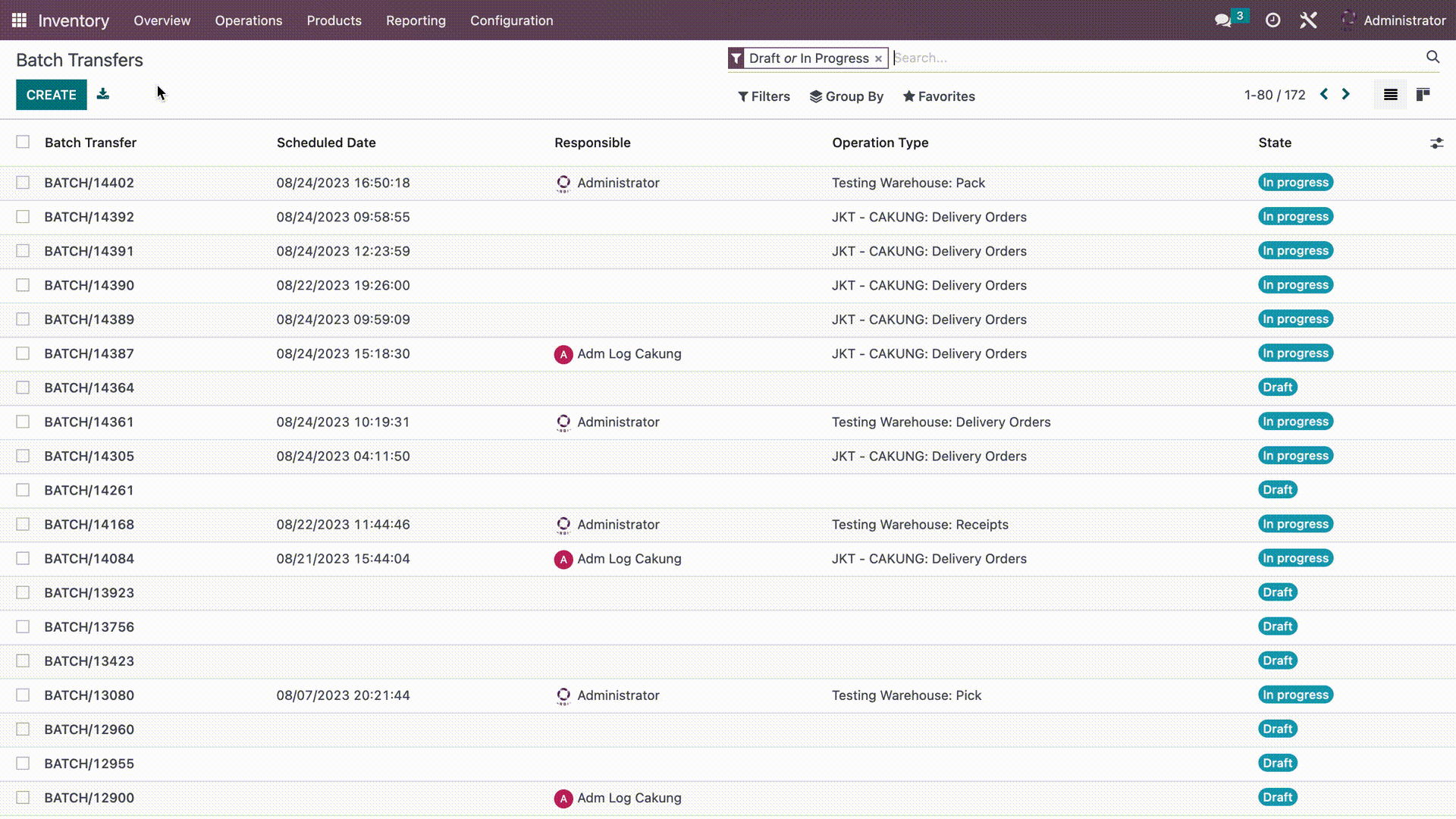
Seperti terlihat pada gambar, status dari batch transfer yang telah ditambahkan adalah in progress. Klik batch transfer yang sesuai dengan kode batch transfer yang telah dibuat, maka akan menampilkan detail dari batch transfer yang berisikan responsible dan operation type, serta terdapat menu detail operations, operations dan transfers. Menu detail operations memiliki kolom product, transfer, lot/serial number, from, to, reserved, quantity done, unit of measure, done. Menu operations memiliki kolom product, transfer, demand, reserved, done, unit of measure. menu transfers memiliki kolom reference, scheduled date, source location, source document, dan status. Untuk masing - masing penjelasan tiap kolom, dapat dilihat pada tabel dibawah ini.
Melakukan Transfer Batch dari aplikasi Barcode
Proses transfer batch dari menu barcode Odoo adalah proses memindahkan sejumlah besar barang atau produk secara bersamaan dengan menggunakan kode barcode. Proses ini berguna dalam mengelola stok, pengiriman, dan perpindahan barang antara lokasi atau gudang dalam jumlah besar. Untuk proses dari transfer batch menggunakan aplikasi barcode dapat dilihat pada gambar dibawah ini.
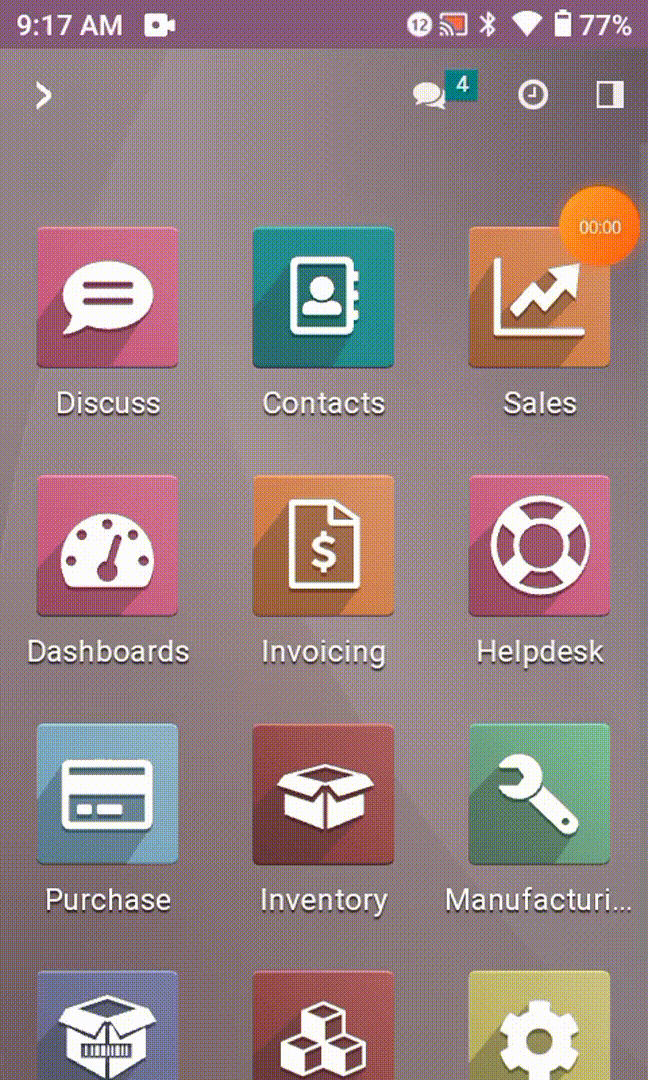
Buka menu Barcode di Odoo. Pilih opsi Batch Transfers di menu utama. Pada layar Transfer Batch, pengguna akan melihat daftar barang atau kode batch transfer yang tersedia untuk ditransfer. Dalam transfer batch, produk diklasifikasikan berdasarkan lokasi rak. Seperti pada gambar dibawah ini.
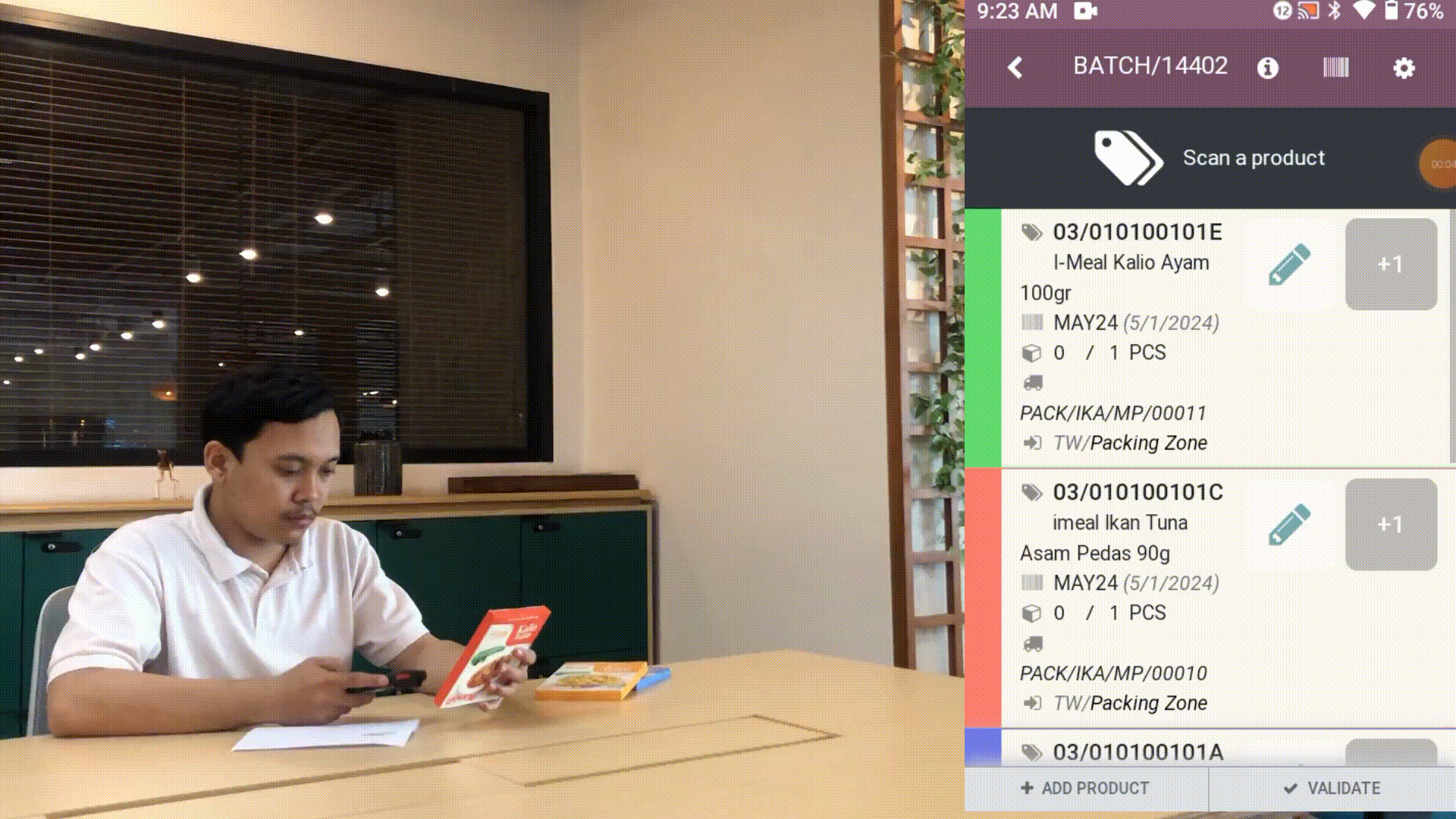
Dapat dilihat pada gambar diatas, terdapat pemberitahuan dilakukan Scan a Product terlebih dahulu, setelah pemindaian produk berhasil maka produk yang telah dilakukan pemindaian berwarna hijau. Selanjutnya scan the destination location untuk memindahkan produk dari packing zone ke lokasi output jika berhasil maka lokasi akan berubah sesuai dengan lokasi output yang telah dilakukan pemindaian.
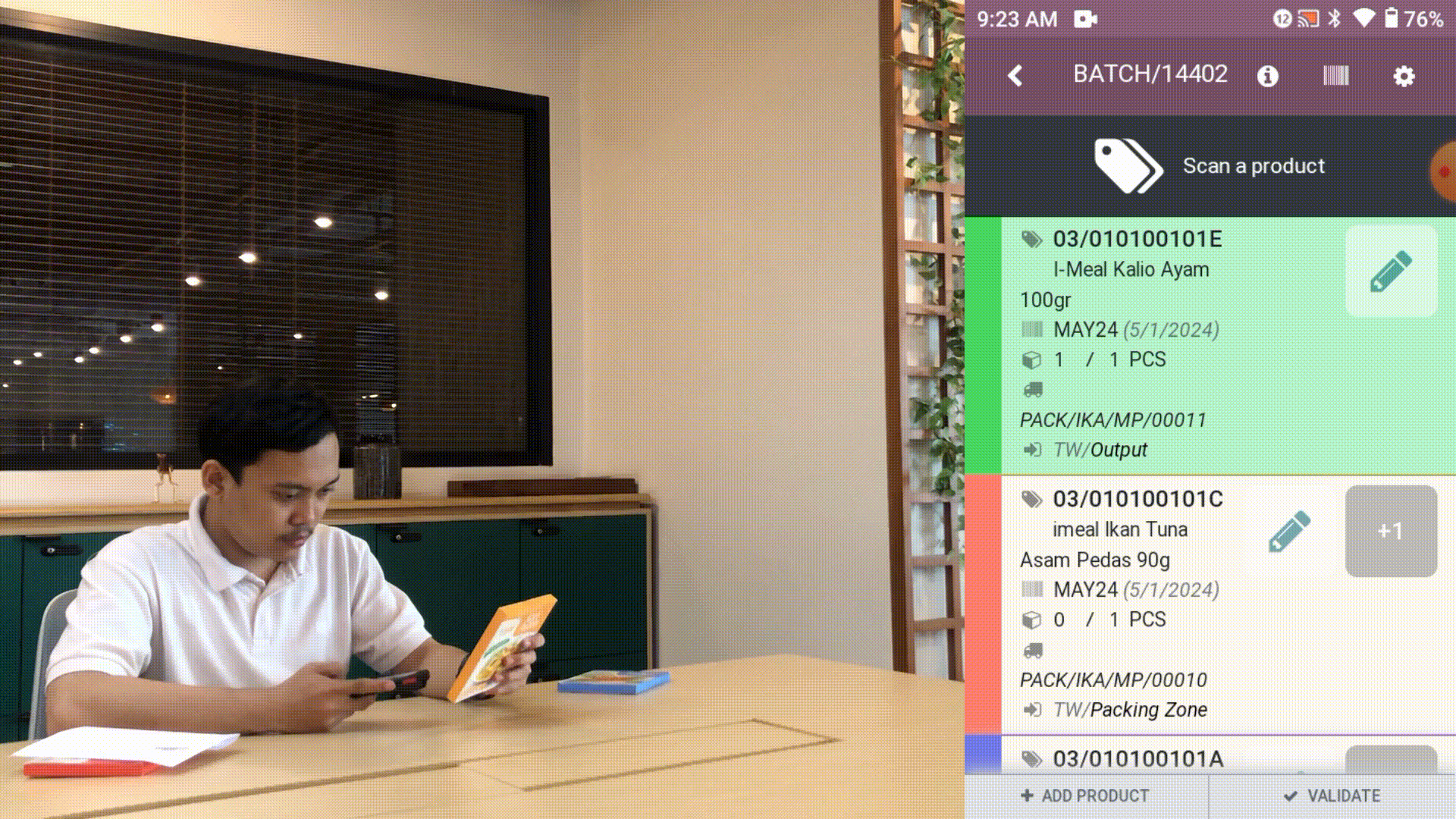
Proses untuk produk selanjutnya sama seperti produk 01, di mana langkahnya adalah Scan a Product terlebih dahulu, setelah pemindaian produk berhasil maka produk yang telah dilakukan pemindaian berwarna hijau. Selanjutnya scan the destination location untuk memindahkan produk dari packing zone ke lokasi output jika berhasil maka lokasi akan berubah sesuai dengan lokasi output yang telah dilakukan pemindaian.

Proses untuk produk 03 sama seperti sebelumnya, setelah semua produk telah selesai dilakukan pemindaian. Langkah selanjutnya adalah validasi (validate).
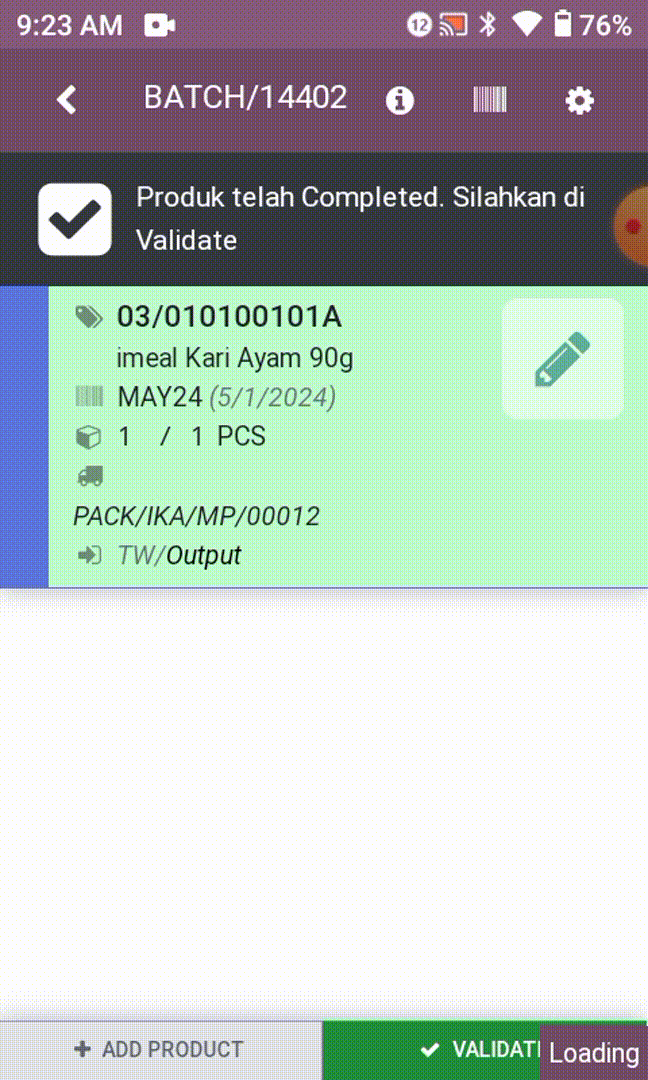
Klik Validate untuk menandai transfer batch sebagai selesai. Maka, status pack akan berubah menjadi Done dan pesanan penjualan (Sales Order) akan hilang dari batch transfer. Proses selanjutnya adalah tahap delivery order.
Untuk langkah selanjutnya adalah kembali ke menu Outbound Proses 3 Step Delivery Order .